win7的摄像头怎么打开 Win7系统摄像头打开方法
更新时间:2023-09-04 13:50:32作者:xtyang
win7的摄像头怎么打开,在如今的数字化时代,摄像头的使用已经成为我们日常生活中不可或缺的一部分,而在使用Windows 7系统的电脑上,开启摄像头也是一项常见的需求。Win7系统中摄像头的打开方法是什么呢?本文将为您详细介绍Win7系统中打开摄像头的方法,让您能够轻松地使用摄像头进行视频通话、拍照或录制视频等操作。无论是工作还是娱乐,Win7系统的摄像头功能将为您带来更多的便利和乐趣。
操作方法:
1.在使用win7系统的电脑时,想要打开的菜单。当然前提是电脑有摄像头了;
方法一:
按下键盘的win+E组合快捷键或者是双击桌面上面的 计算机 图标。

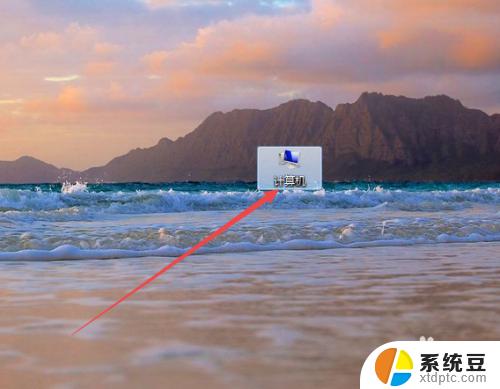
2.然后在打开的计算机页面中双击 视频设置 。
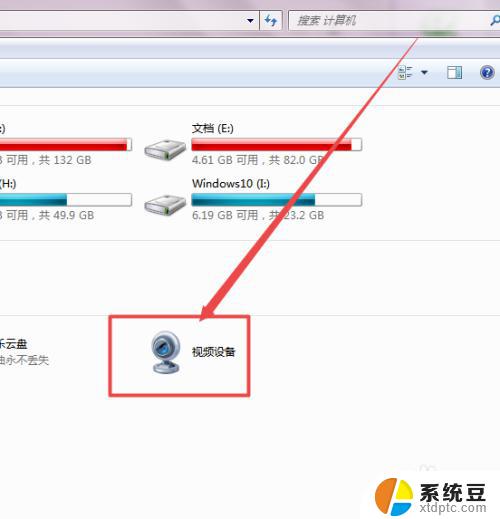
3.一会走时候,就可以打开摄像头了,然后可以根据需要拍照或者是录像。
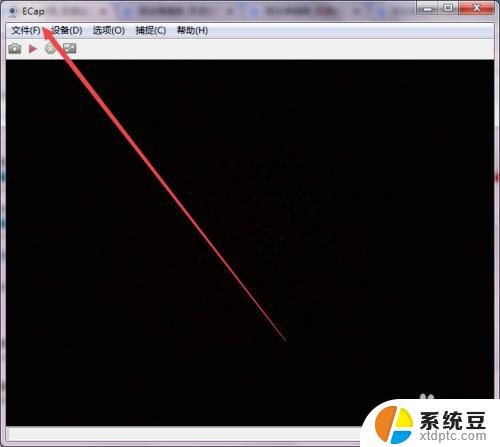
4.方法二:
双击桌面上面的 360安全卫士。
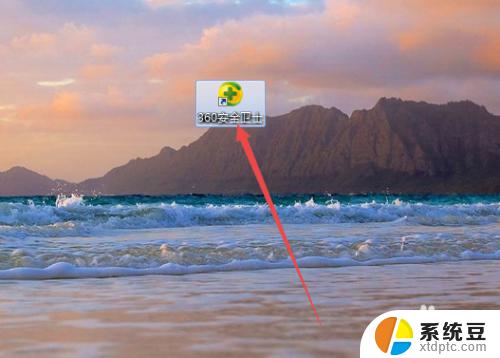
5.然后点击 功能大全 ;在打开的页面中找到 魔法摄像头 ,点击 添加 之后,也可以打开。
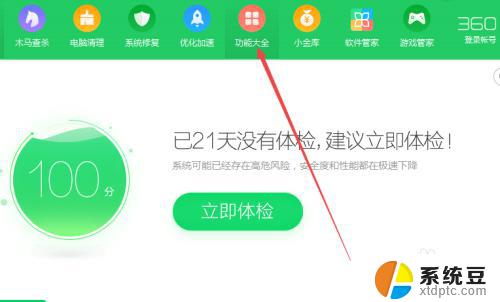
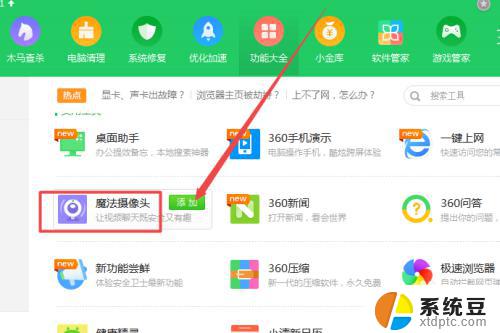
6.方法三:
登陆腾讯QQ之后,点击主面板左下角的 主菜单 图标,咋弹出的页面中点击 设置 选项。
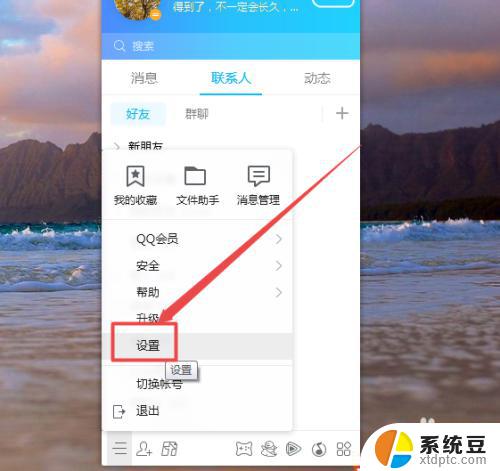
7.然后在打开的页面中点击左侧的 音视频通话 选项;在打开的页面中往下拉,然后打开摄像头即可。
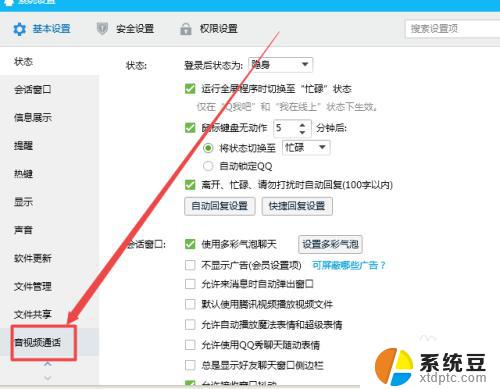
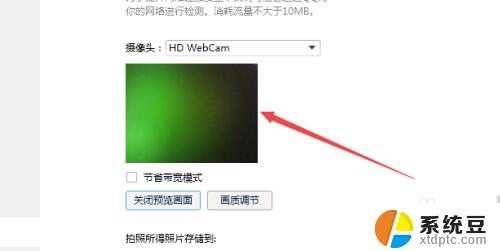
以上就是如何打开Win7摄像头的全部内容,如果您需要,您可以按照这些步骤进行操作,希望这些信息能对您有所帮助。
win7的摄像头怎么打开 Win7系统摄像头打开方法相关教程
- win7开启摄像头 win7系统摄像头怎么使用
- win7系统照相机在哪里 win7怎么打开摄像头
- win7软件打开方式怎么还原 Win7电脑文件打开方式修改方法
- windows7打不开了怎么办 如何解决Win7系统无法正常启动的问题
- 笔记本win7系统怎么打开无线功能 Windows7无线功能开启教程
- wind7镜像系统 电脑换系统win7的步骤及注意事项
- win7系统共享xp打印机 xp和win7系统如何使用同一台打印机
- win7开机放大镜怎么关闭 win7系统开机自动启动放大镜的关闭方法
- win7电脑如何连蓝牙 win7电脑蓝牙打开方法
- win7系统怎么修复系统 Win7系统快速修复方法
- 电脑显示文件后缀名win7 win7如何显示文件后缀设置方法
- win7无法搜索文件 Win7搜索栏无法搜索文件怎么办
- win7开机怎么进入bios界面 win7如何进入BIOS设置界面
- w7电脑屏幕亮度怎么调 Win7系统如何调整屏幕亮度
- xp如何共享win7的打印机 xp连接win7共享打印机教程
- windows 7无法系统还原 win7笔记本恢复出厂设置步骤
win7系统教程推荐
- 1 windows 7无法系统还原 win7笔记本恢复出厂设置步骤
- 2 win 7笔记本电脑投屏到电视 Win7投屏到设备的技巧和注意事项
- 3 投影仪不支持win 7电脑 Win7电脑怎么实现投屏到电视
- 4 window 7电脑如何重置 win7笔记本如何恢复出厂设置
- 5 win7全屏显示 win7全屏模式怎么设置
- 6 w7双屏显示器设置1和2 双显示器如何设置主显示器和副显示器
- 7 windows7专业版忘记开机密码了怎么办 win7开机密码忘记了怎么办
- 8 w7锁屏时间设置在哪里 Win7锁屏时间设置步骤
- 9 win7系统怎么修复系统 Win7系统快速修复方法
- 10 win7怎么显示隐藏的文件 win7系统如何找到隐藏的文件